วิธีคัดลอกความกว้างของคอลัมน์ใน Excel
ใน Excel คุณสามารถใช้ฟังก์ชันคัดลอกและวางได้เสมอเมื่อคุณทำการคัดลอกและวางพื้นฐานเพื่อวางช่วงของค่าลงในแผ่นงานอื่นความกว้างของคอลัมน์จะไม่ถูกวางเช่นกัน คุณต้องปรับความกว้างของคอลัมน์ให้พอดีกับเนื้อหาด้วยตนเอง โชคดีที่มีคุณลักษณะสำหรับคุณในการวางความกว้างของคอลัมน์ให้เหมือนกับช่วงเดิมใน Excel
คัดลอกและวางความกว้างของคอลัมน์ด้วยข้อมูลใน Excel
คัดลอกและวางการจัดรูปแบบความกว้างของคอลัมน์ใน Excel เท่านั้น
 คัดลอกและวางความกว้างของคอลัมน์ด้วยข้อมูลใน Excel
คัดลอกและวางความกว้างของคอลัมน์ด้วยข้อมูลใน Excel
หากคุณต้องการคัดลอกและวางค่าที่มีความกว้างของคอลัมน์ร่วมกันขั้นตอนต่อไปนี้สามารถช่วยคุณได้
1. เลือกข้อมูลของคุณแล้วกด Ctrl + C หรือคลิกขวาเพื่อเลือกรูปแบบการคัดลอกเมนูบริบทเพื่อคัดลอก
2. จากนั้นคลิกเซลล์ที่คุณต้องการวางข้อมูลและคลิกขวาที่เลือก วางแบบพิเศษ > รักษาความกว้างของคอลัมน์ต้นทาง ไอคอนดูภาพหน้าจอ: </ p>
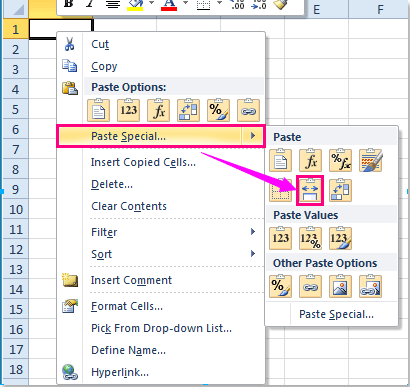
3. และข้อมูลตลอดจนความกว้างของคอลัมน์ได้ถูกวางลงในช่วงที่คุณต้องการแล้ว
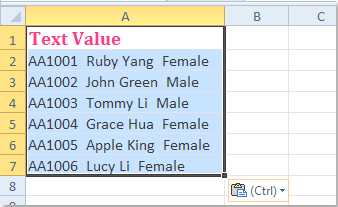
 คัดลอกและวางการจัดรูปแบบความกว้างของคอลัมน์ใน Excel เท่านั้น
คัดลอกและวางการจัดรูปแบบความกว้างของคอลัมน์ใน Excel เท่านั้น
หากคุณต้องการคัดลอกและวางเฉพาะการจัดรูปแบบความกว้างของคอลัมน์และไม่มีข้อมูลเซลล์คุณสามารถทำได้ดังนี้:
1. เลือกคอลัมน์ที่คุณต้องการวางการจัดรูปแบบความกว้างแล้วกด Ctrl + C เพื่อคัดลอก
2. จากนั้นคลิกเซลล์ที่คุณต้องการวางความกว้างของคอลัมน์แล้วคลิกขวาเลือก วางแบบพิเศษ > วางแบบพิเศษ จากเมนูบริบทดูภาพหน้าจอ:
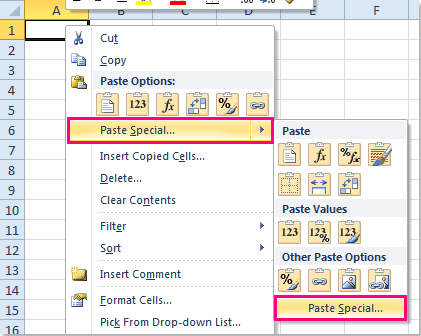
3. ตัว Vortex Indicator ได้ถูกนำเสนอลงในนิตยสาร วางแบบพิเศษ กล่องโต้ตอบตรวจสอบ ความกว้างของคอลัมน์ ภายใต้ พาสต้า ส่วนดูภาพหน้าจอ:
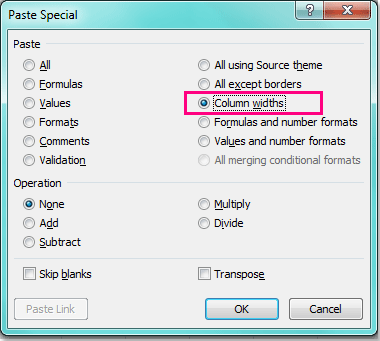
4. จากนั้นคลิก OK เพื่อปิดกล่องโต้ตอบนี้และการจัดรูปแบบความกว้างคอลัมน์ที่คุณเลือกได้ถูกวางลงในช่วงใหม่
สุดยอดเครื่องมือเพิ่มผลผลิตในสำนักงาน
เพิ่มพูนทักษะ Excel ของคุณด้วย Kutools สำหรับ Excel และสัมผัสประสิทธิภาพอย่างที่ไม่เคยมีมาก่อน Kutools สำหรับ Excel เสนอคุณสมบัติขั้นสูงมากกว่า 300 รายการเพื่อเพิ่มประสิทธิภาพและประหยัดเวลา คลิกที่นี่เพื่อรับคุณสมบัติที่คุณต้องการมากที่สุด...

แท็บ Office นำอินเทอร์เฟซแบบแท็บมาที่ Office และทำให้งานของคุณง่ายขึ้นมาก
- เปิดใช้งานการแก้ไขและอ่านแบบแท็บใน Word, Excel, PowerPoint, ผู้จัดพิมพ์, Access, Visio และโครงการ
- เปิดและสร้างเอกสารหลายรายการในแท็บใหม่ของหน้าต่างเดียวกันแทนที่จะเป็นในหน้าต่างใหม่
- เพิ่มประสิทธิภาพการทำงานของคุณ 50% และลดการคลิกเมาส์หลายร้อยครั้งให้คุณทุกวัน!

